戴尔电脑装机教程(详细步骤让你轻松上手,升级体验更高效)
随着科技的进步,许多人都开始尝试自己动手装配电脑,以满足个性化需求。而使用U盘进行装机则成为了一种简单快捷的方式。本文将介绍以戴尔电脑为例,利用U盘进行装机的详细步骤,让你轻松上手,享受升级体验的高效性。
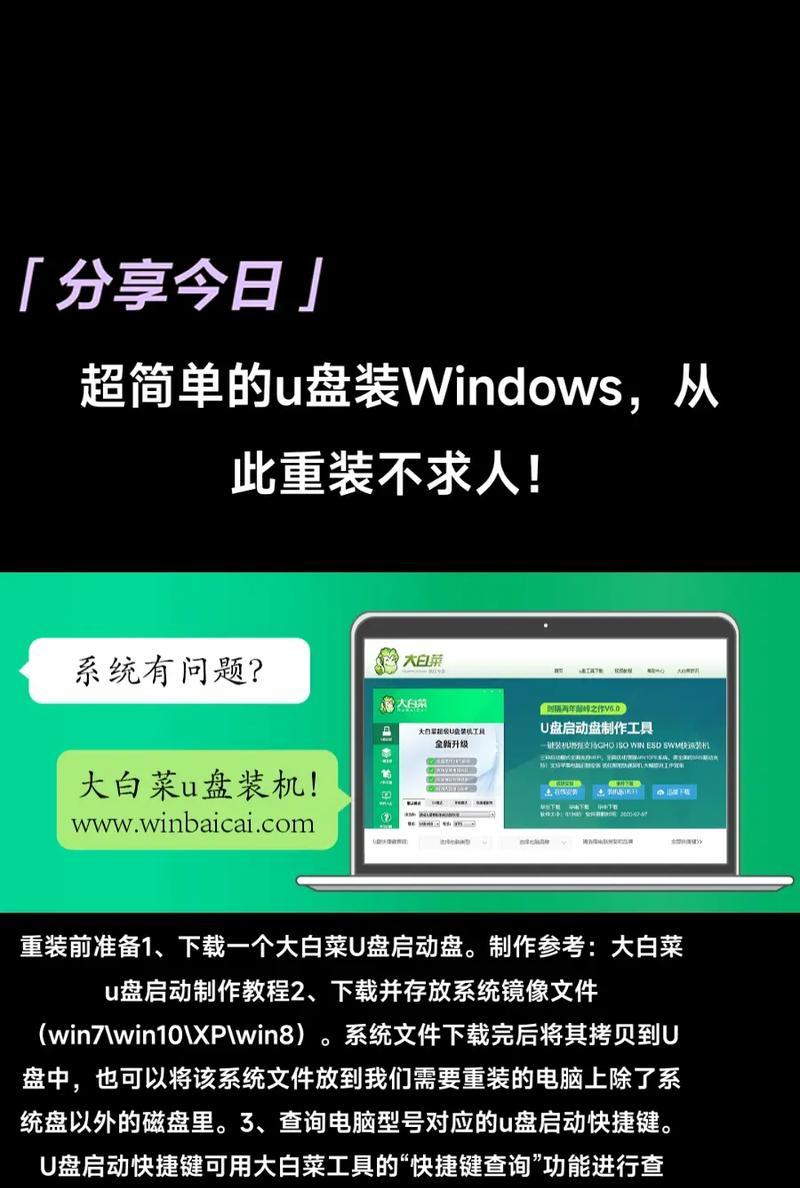
1.准备工作:选择合适的U盘和操作系统镜像

在进行戴尔电脑装机之前,首先需要准备一款容量适宜的U盘以及对应的操作系统镜像文件。确保U盘没有重要数据,而操作系统镜像文件需与戴尔电脑型号和配置相匹配。
2.制作启动盘:将操作系统镜像写入U盘
通过下载并安装制作启动盘的工具,如Rufus等,在操作系统中选择对应的镜像文件,并将其写入U盘。这一步骤将使U盘成为一个可引导的启动盘,用于安装操作系统。
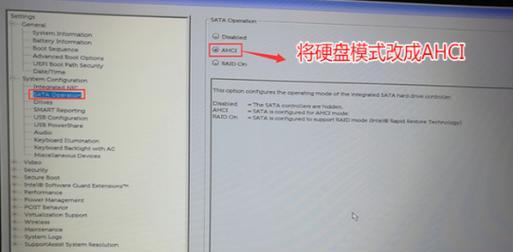
3.进入BIOS:设置U盘为启动项
在开始安装系统之前,需要进入戴尔电脑的BIOS设置界面,将U盘设置为首选启动项。通过按下特定的快捷键(一般为F2、F12等)进入BIOS界面,然后找到“启动顺序”或“引导选项”等相关选项,将U盘移至首位。
4.保存设置:重启电脑并进入U盘引导
在将U盘设置为启动项之后,保存设置并重启电脑。电脑将会自动从U盘中引导系统,并进入操作系统安装界面。
5.安装系统:按照界面指引进行操作系统安装
根据界面提示,选择合适的语言、时区等设置,并按照步骤完成操作系统的安装过程。注意保留重要数据并对硬盘进行分区。
6.驱动安装:下载并安装戴尔电脑所需的驱动程序
完成操作系统的安装后,需要下载并安装戴尔电脑所需的驱动程序。可前往戴尔官方网站,在支持页面找到对应型号的驱动程序,并按照要求进行安装。
7.更新系统:下载并安装最新的系统更新
系统安装完成后,及时下载并安装最新的系统更新补丁,以提高系统的稳定性和安全性,并获得更好的使用体验。
8.安装常用软件:根据个人需求自定义安装
根据个人的使用习惯和需求,选择并安装所需的常用软件。例如,办公软件、浏览器、音视频播放器等,可以根据个人喜好自由选择。
9.配置系统:根据个人喜好进行调整
完成软件安装后,根据个人喜好进行系统的个性化配置。可以调整桌面背景、主题颜色、系统声音等,以满足个人化需求。
10.数据迁移:将旧电脑数据迁移到新系统中
如果你之前已经有一台旧电脑并且想要将其中的数据迁移到新系统中,可以通过U盘或外置硬盘等设备进行数据备份和迁移。将旧电脑中的重要文件复制到U盘中,然后在新系统中将其导入。
11.系统优化:进行必要的调整和优化
在完成以上步骤后,可以进一步对系统进行必要的调整和优化。例如清理垃圾文件、关闭无用的开机启动项、优化网络连接等,以提高系统的运行速度和稳定性。
12.安全防护:安装杀毒软件和防火墙
为了保护个人信息的安全,建议安装杀毒软件和防火墙等安全防护工具。这些工具能够实时监测和拦截病毒、恶意软件等潜在威胁,提供全面的安全保护。
13.定期维护:保持系统稳定并定期备份重要数据
为了保持系统的稳定性,定期进行系统维护是必要的。例如定期清理垃圾文件、优化硬盘、更新软件补丁等。同时,定期备份重要数据,以防数据丢失或系统崩溃。
14.故障排除:解决常见问题及故障
在使用过程中,可能会遇到一些常见问题和故障。比如驱动不兼容、网络连接问题等。可以通过查阅官方文档、论坛等渠道,找到解决方案并进行修复。
15.小结:轻松完成戴尔电脑装机,享受高效体验
通过以上步骤,你已经成功利用U盘完成了戴尔电脑的装机过程。希望这篇文章能为你提供有益的指导,让你轻松上手,并享受到高效的电脑升级体验。
作者:游客本文地址:https://www.kinghero.com.cn/post/5623.html发布于 07-20
文章转载或复制请以超链接形式并注明出处智酷天地
